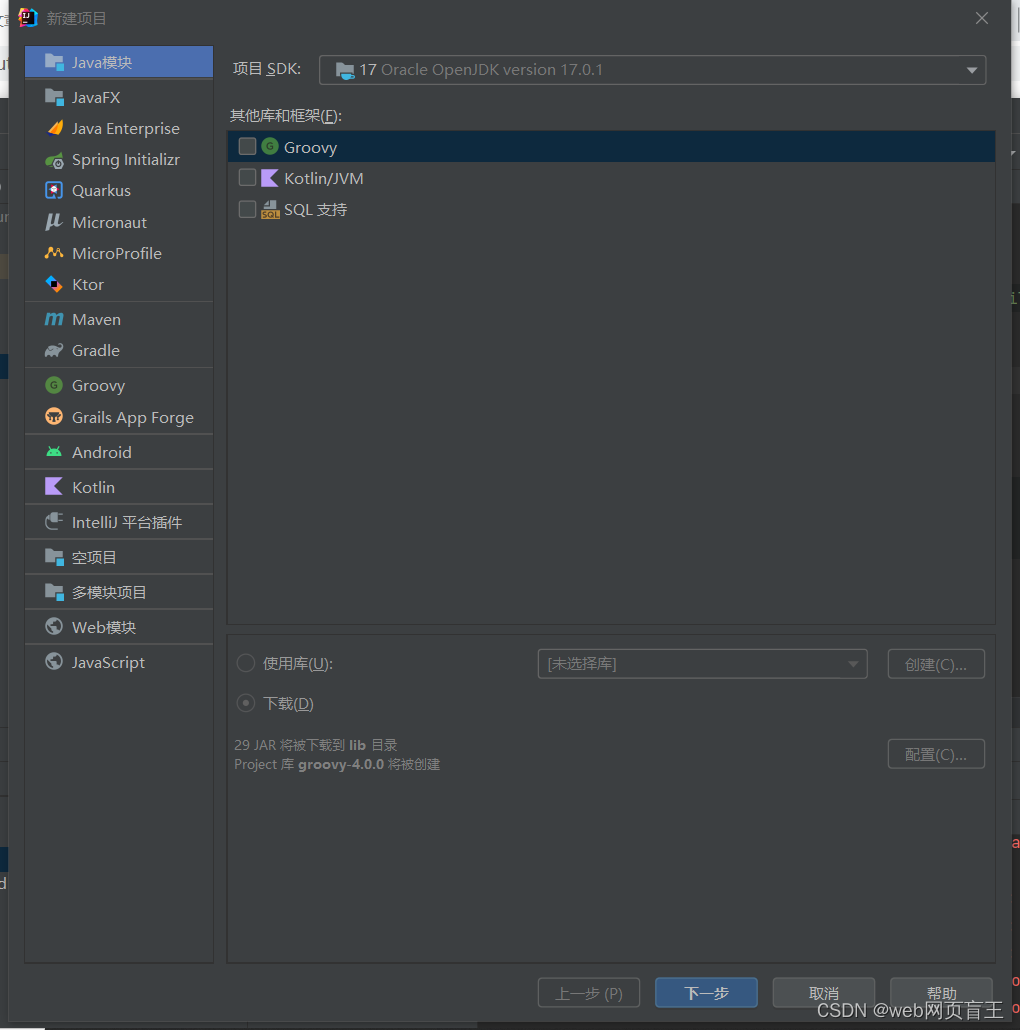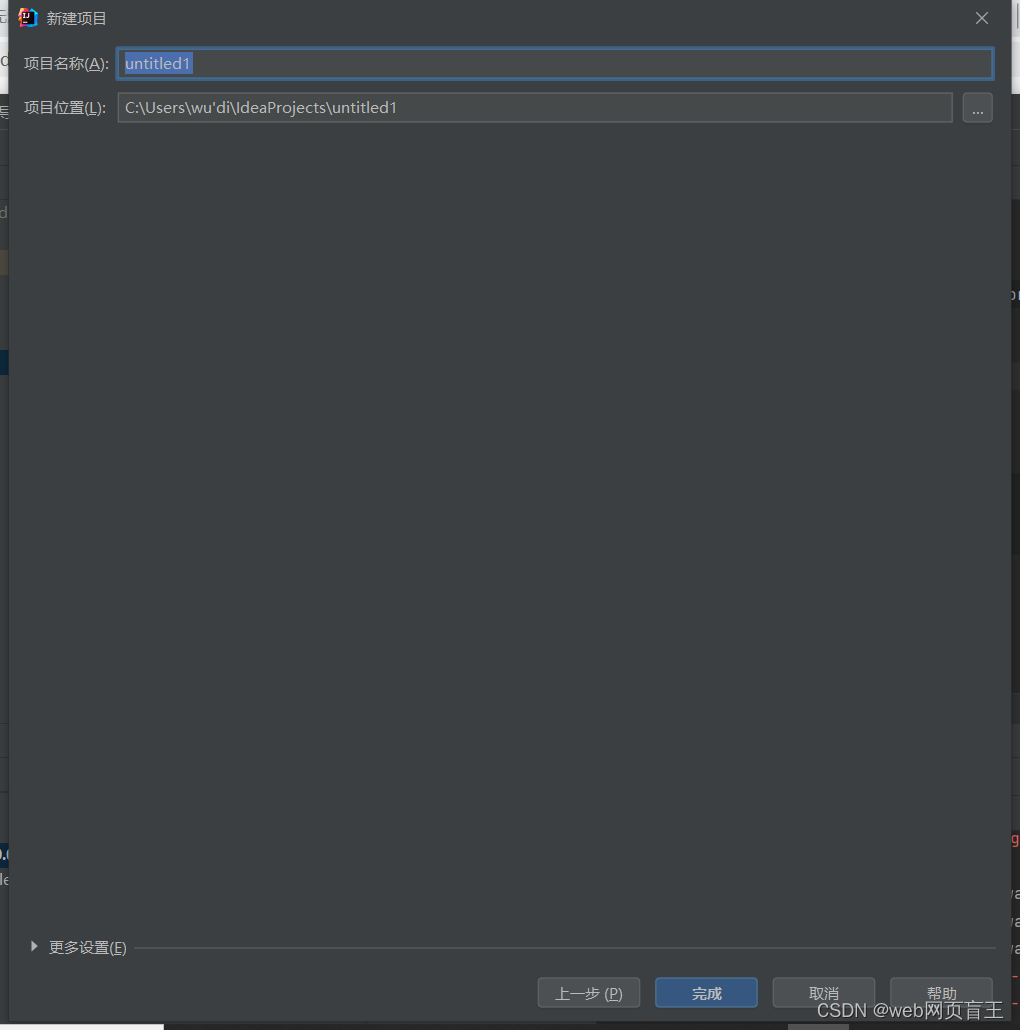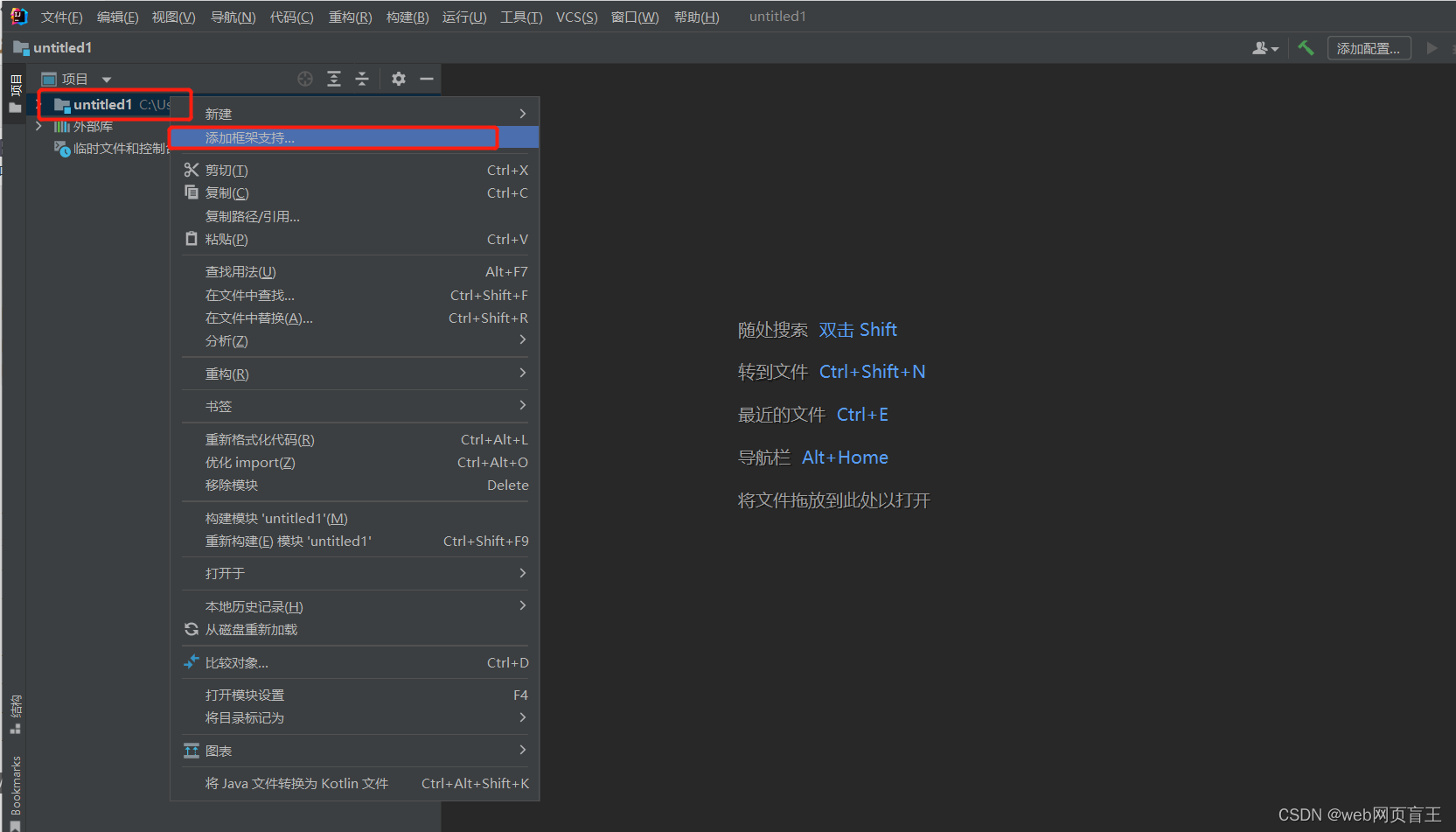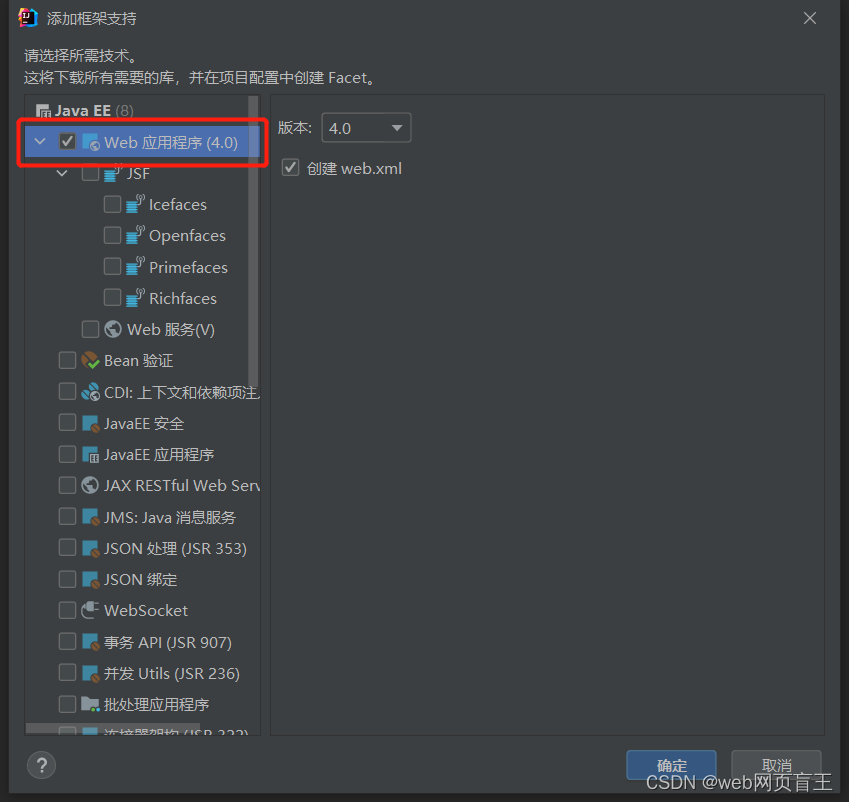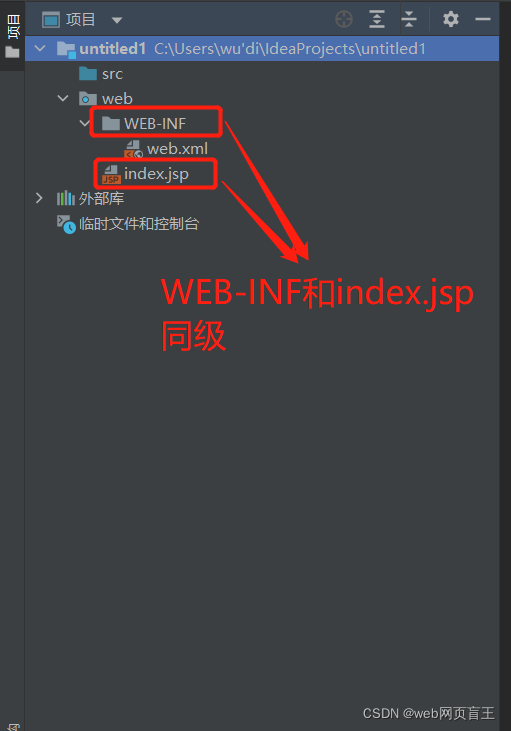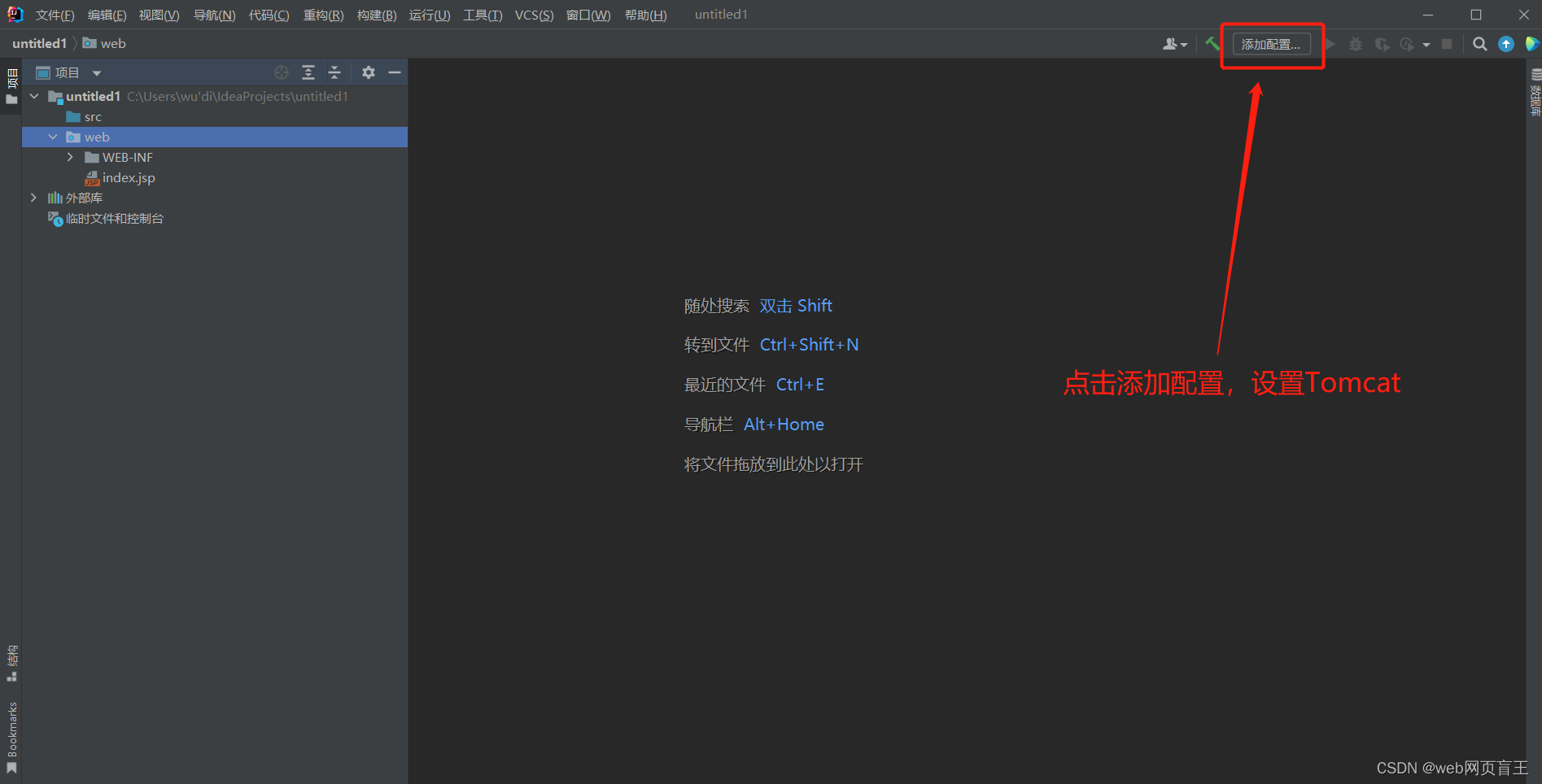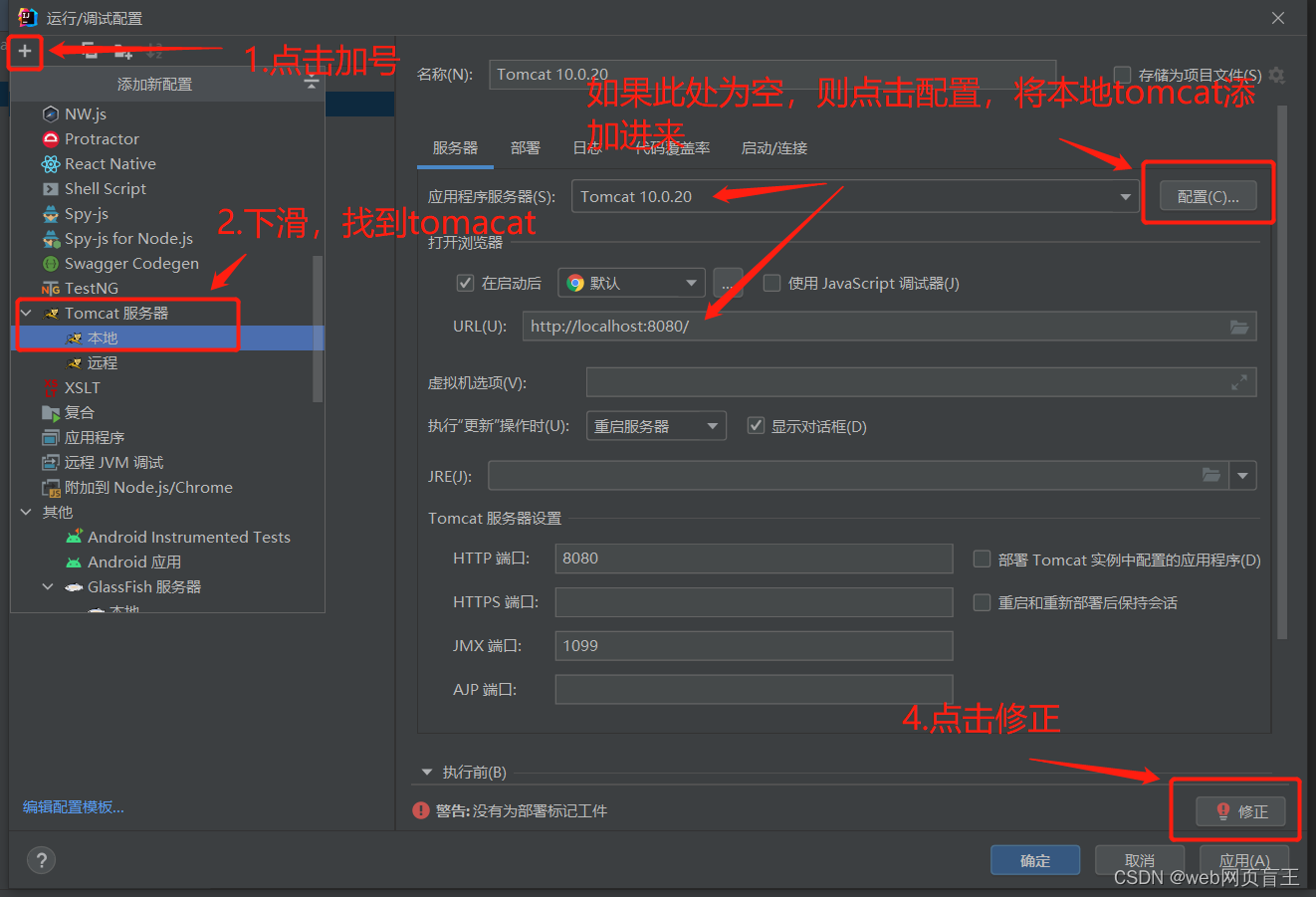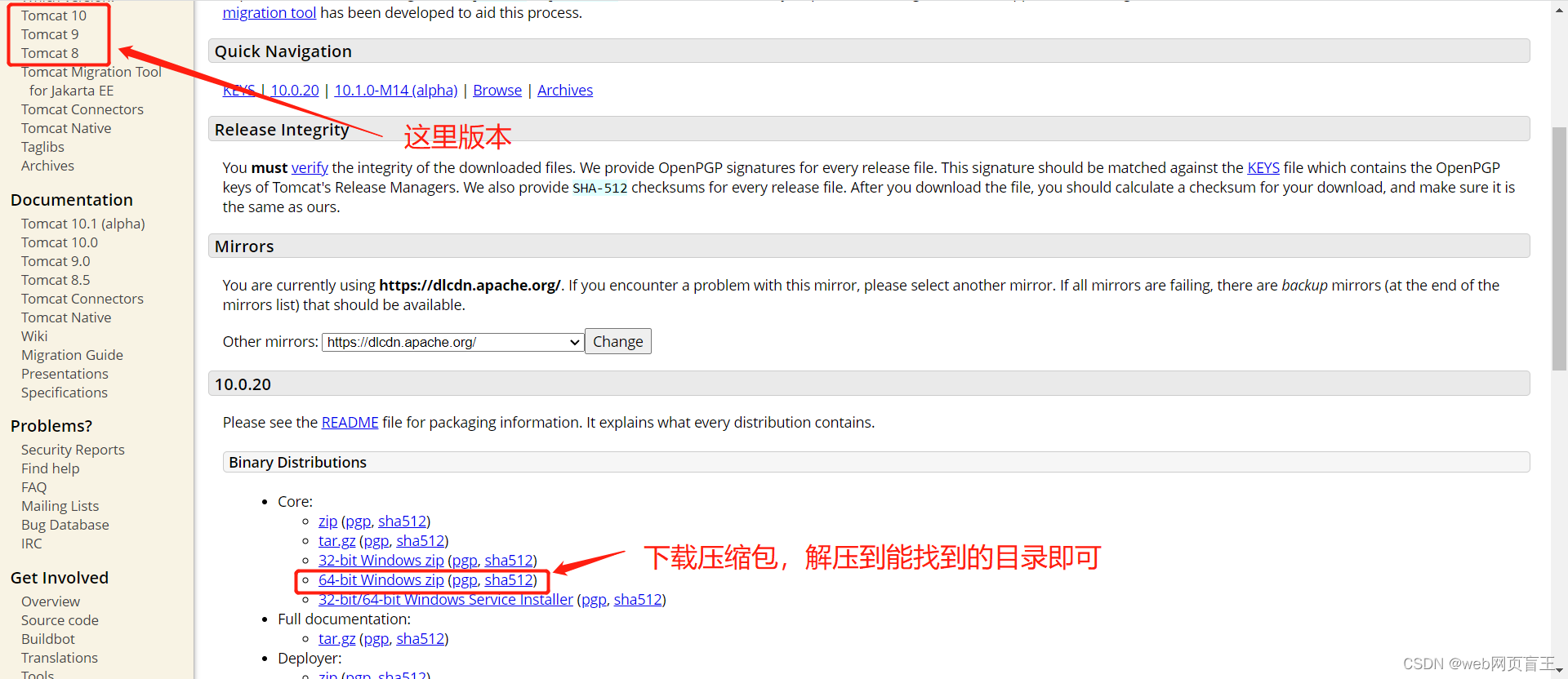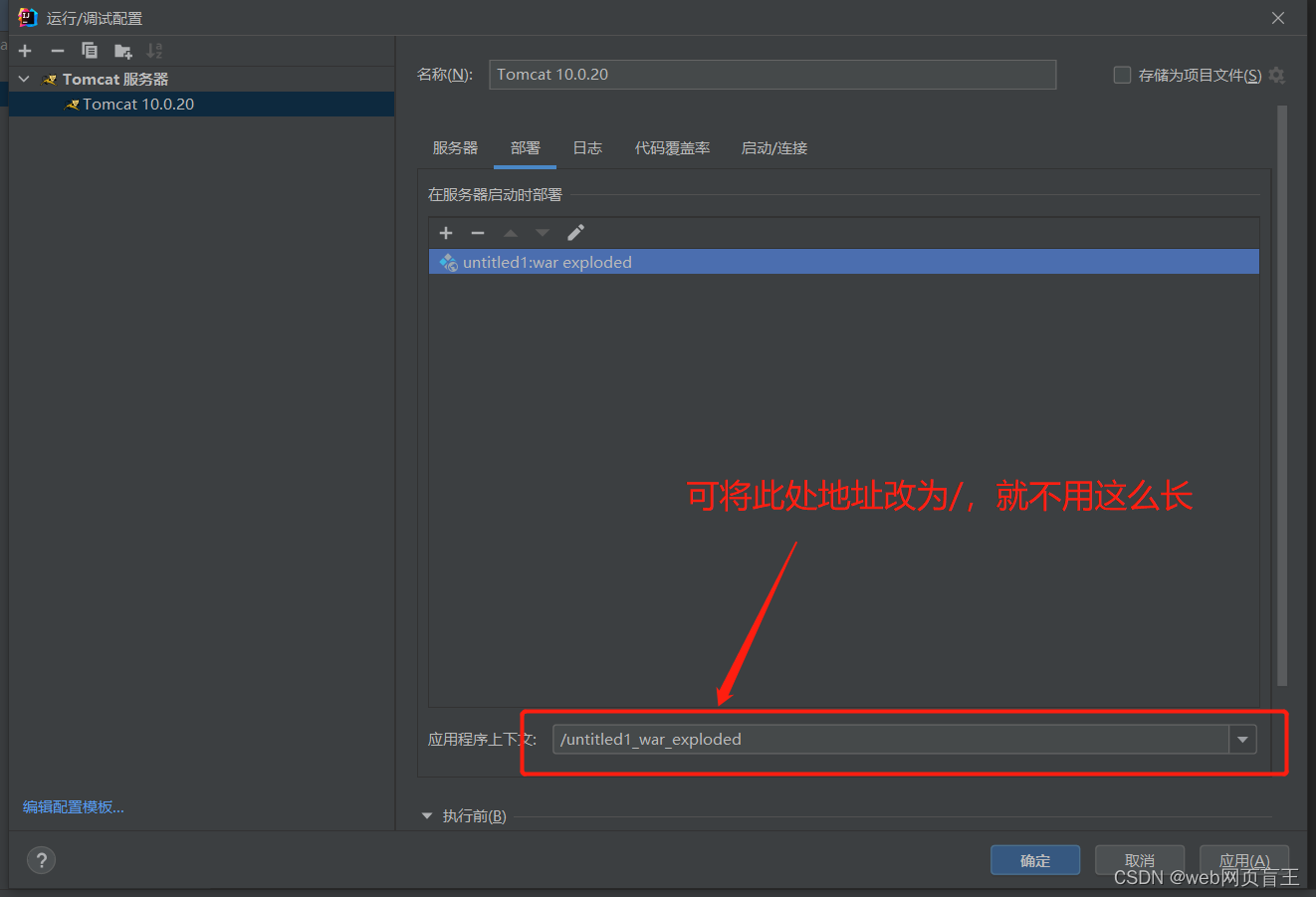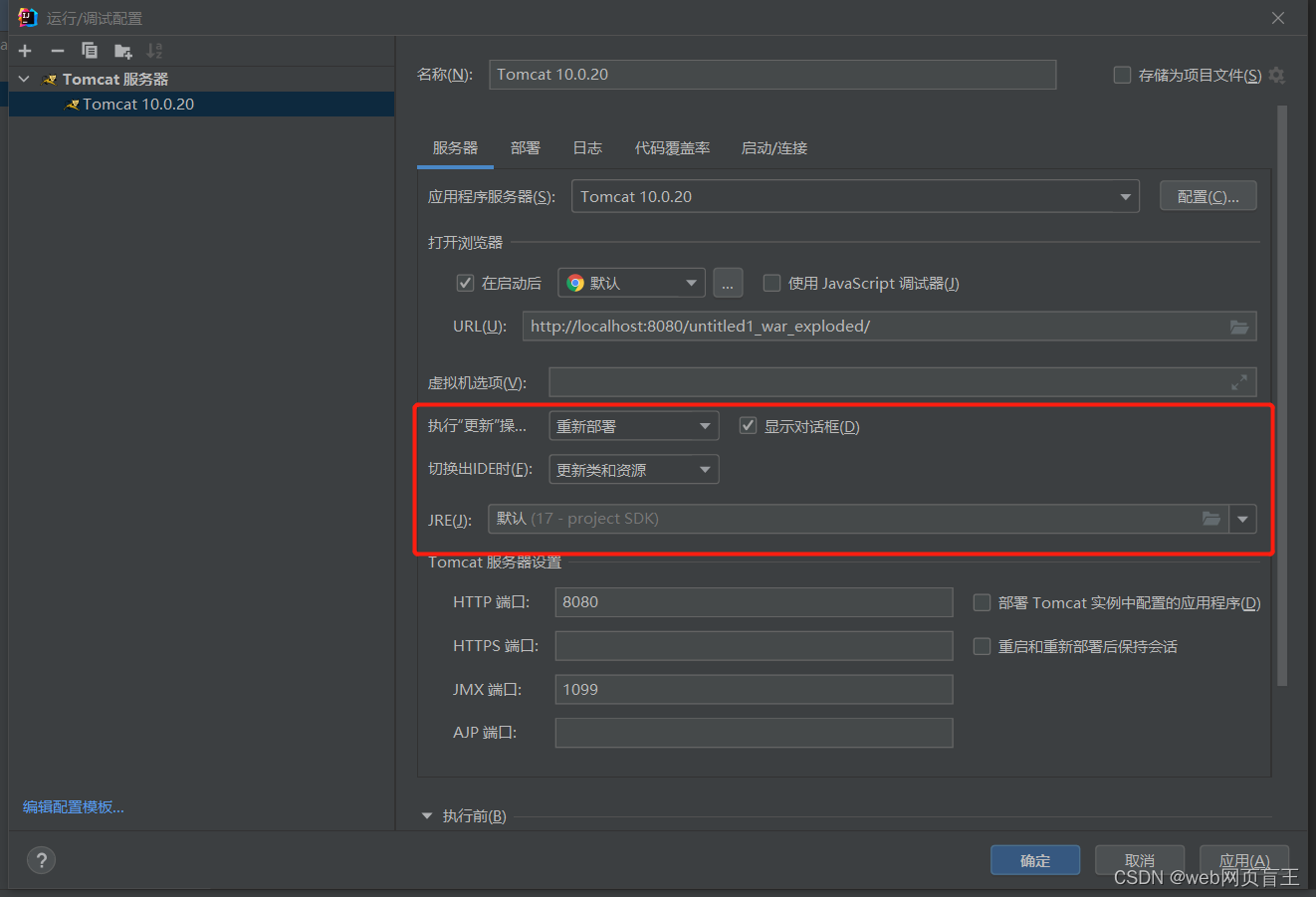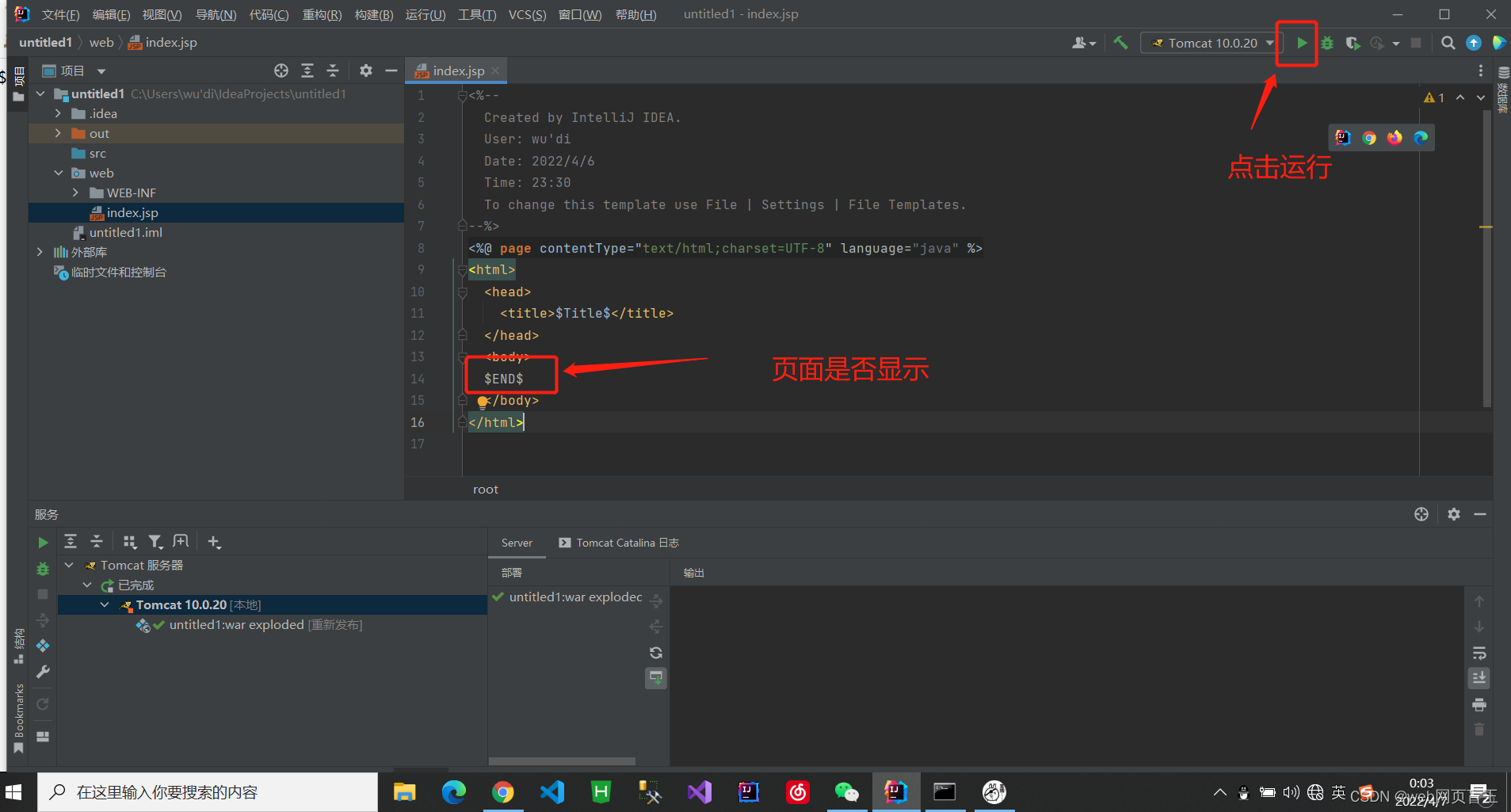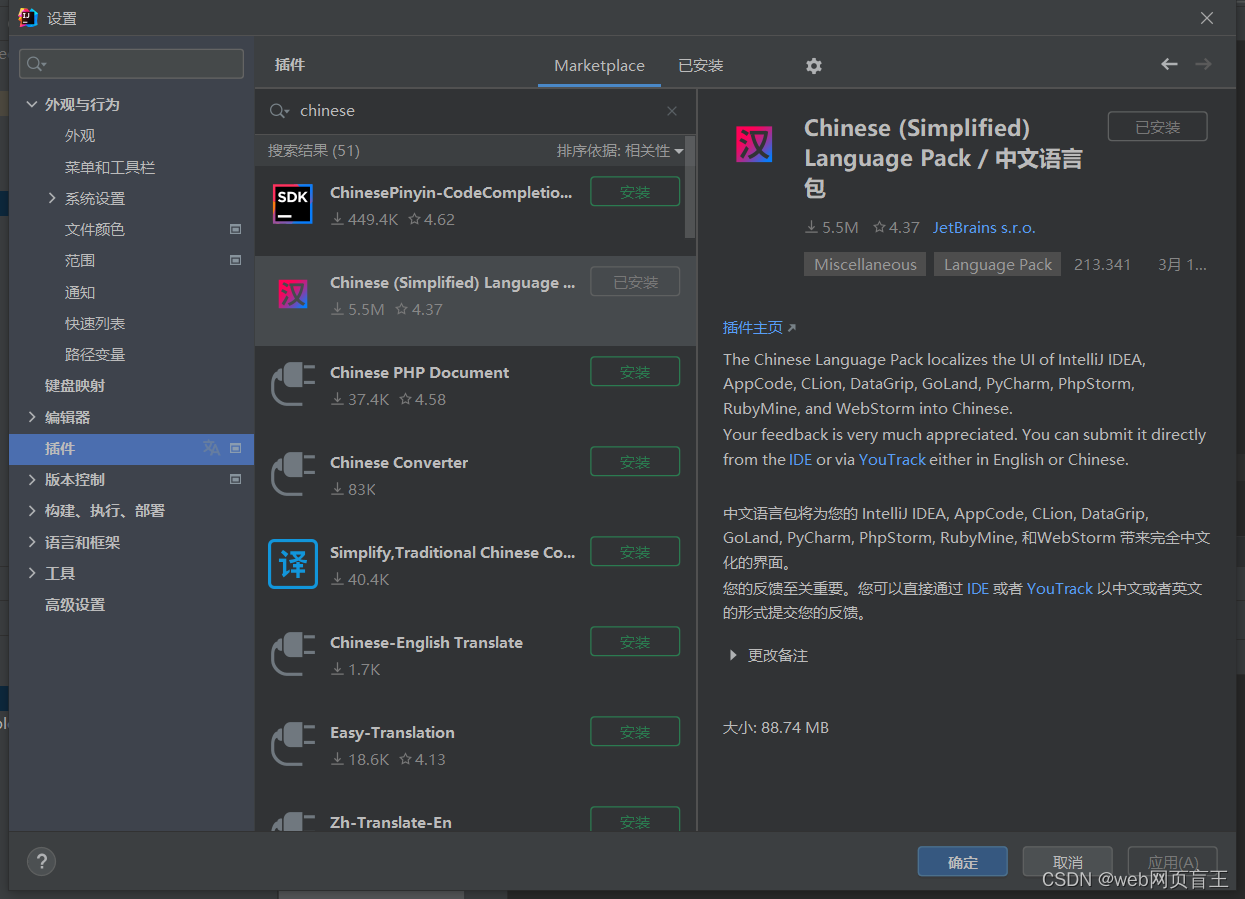使用idea创建第一个javaWev项目
- 创建新的java项目,一直点击下一步(next)
- 输入项目名,和项目位置,点击完成(finish)
- 创建完项目后,右键点击项目名,选择添加架构支持
- 勾选web应用程序,点击完成,此时项目结构会多出一个web文件夹,如需创建jsp文件应在web文件夹下创建
- 点击添加配置
- 点击加号将tomcat添加进来后,配置好tomcat,本地没有tomcat需前往下载,下载地址:----tomcat----,将tomcat解压后,添加进来后,点击修正。
- 为了实现热部署,我们可以将 On Update action 选择为 重新部署(Redeploy),同时将 On frame deactivation 选择为更新类和资源(Update classes and resources) 。这样一来,代码发生改变,我们一保存,就可以在浏览器刷新,页面就会变化。此外,JRE 设置这里默认的是使用项目的 JRE 版本,如果需要修改,则可以在这里进行修改。
- 名称可随意改
- 点击运行,查看页面是否显示成功,显示成功说明我们成功创建好项目。
填入代码块,进行jsp代码深入感受jsp
<%@ page contentType="text/html;charset=UTF-8" language="java" import="java.util.*" %>
<html>
<head>
<title>Title</title>
</head>
<body>
<%! int sum=0,x=1; %>
<% while(x<=10){
sum+=x;
x++;
}%>
<p>结果:<%=sum%></p>
<p>时间:<%=new Date() %></p>
</body>
</html>
过程可能出错,以及解决办法
-
端口已存在
解决:①、win+R打开终端,输入netstat -ano,查看占用端口的PID
②、打开任务管理器,详细信息,找到它,结束服务 -
jsp代码块(<%%>)红色
解决:保存jsp文件,关闭,在重新打开jsp文件,因为idea没反应过来 -
Date无法解析
解决:没有引入jar包,在jsp开头导入jar包:<%@ page contentType=“text/html;charset=UTF-8” language=“java” import=“java.util.*” %> -
网页404,找不到资源
解决:①、可能是创建的地方不对,文件应创建在web文件下
②、URL输入错误
③、Tomcat没有配置好 -
idea汉化
解决:①、点击文件(file),设置(setting),插件
②、输入chinese,找到Chinese (Simplified) Langage Pack
③、点击安装(install)